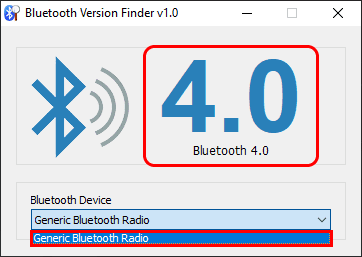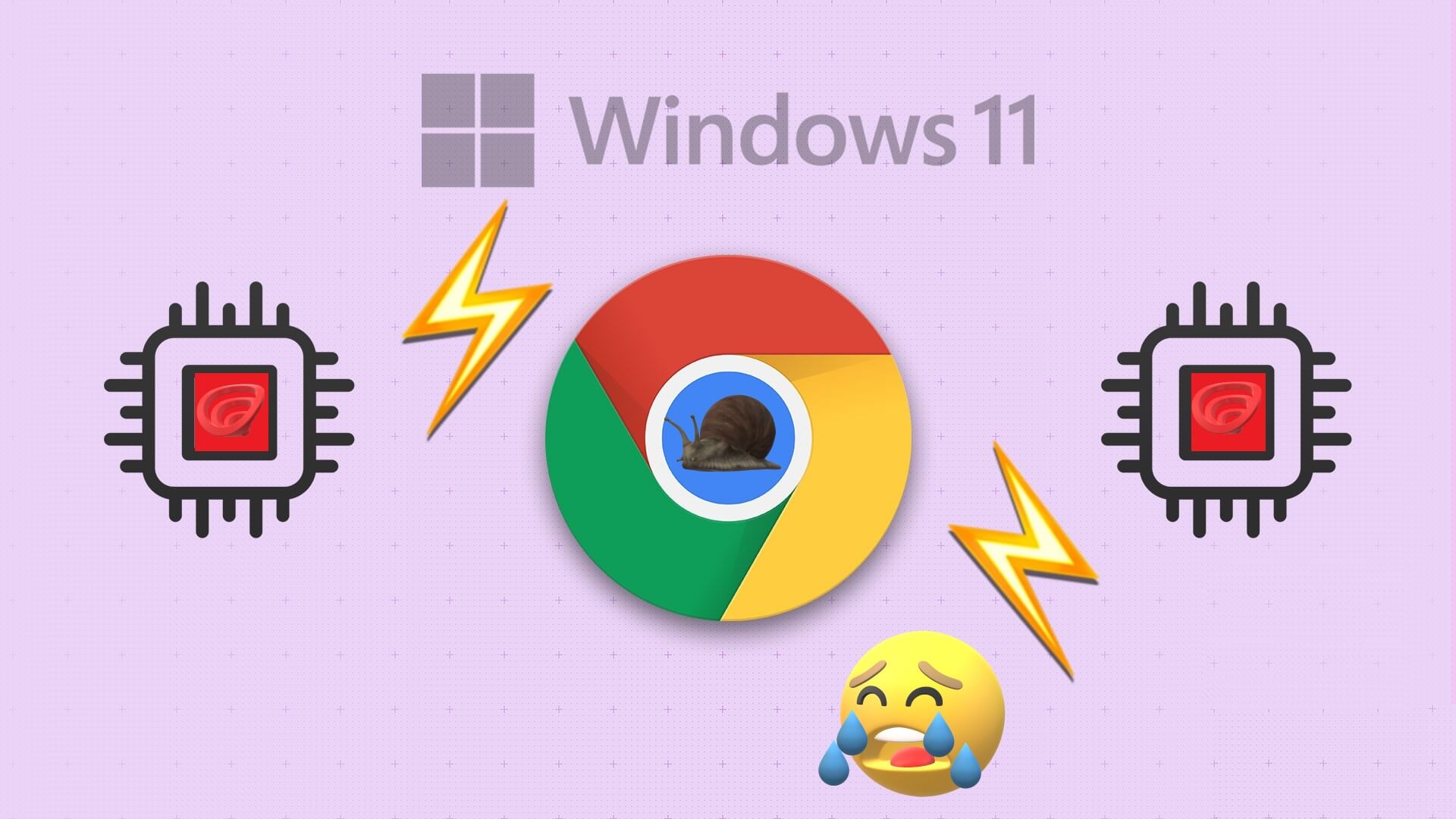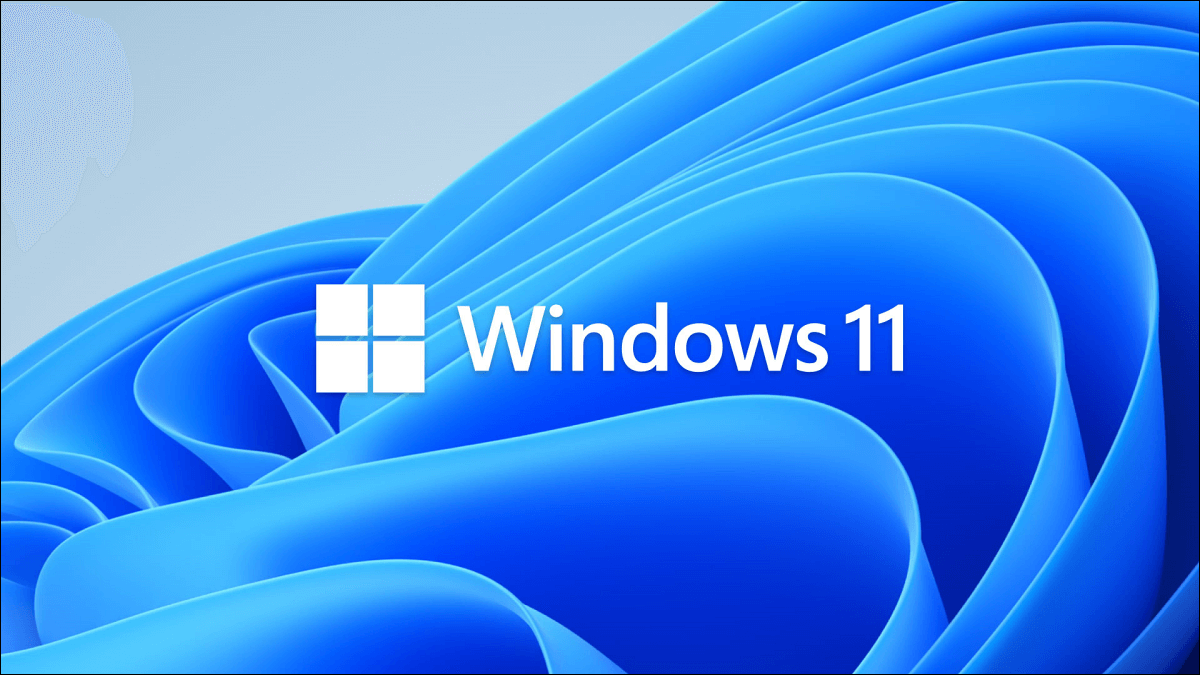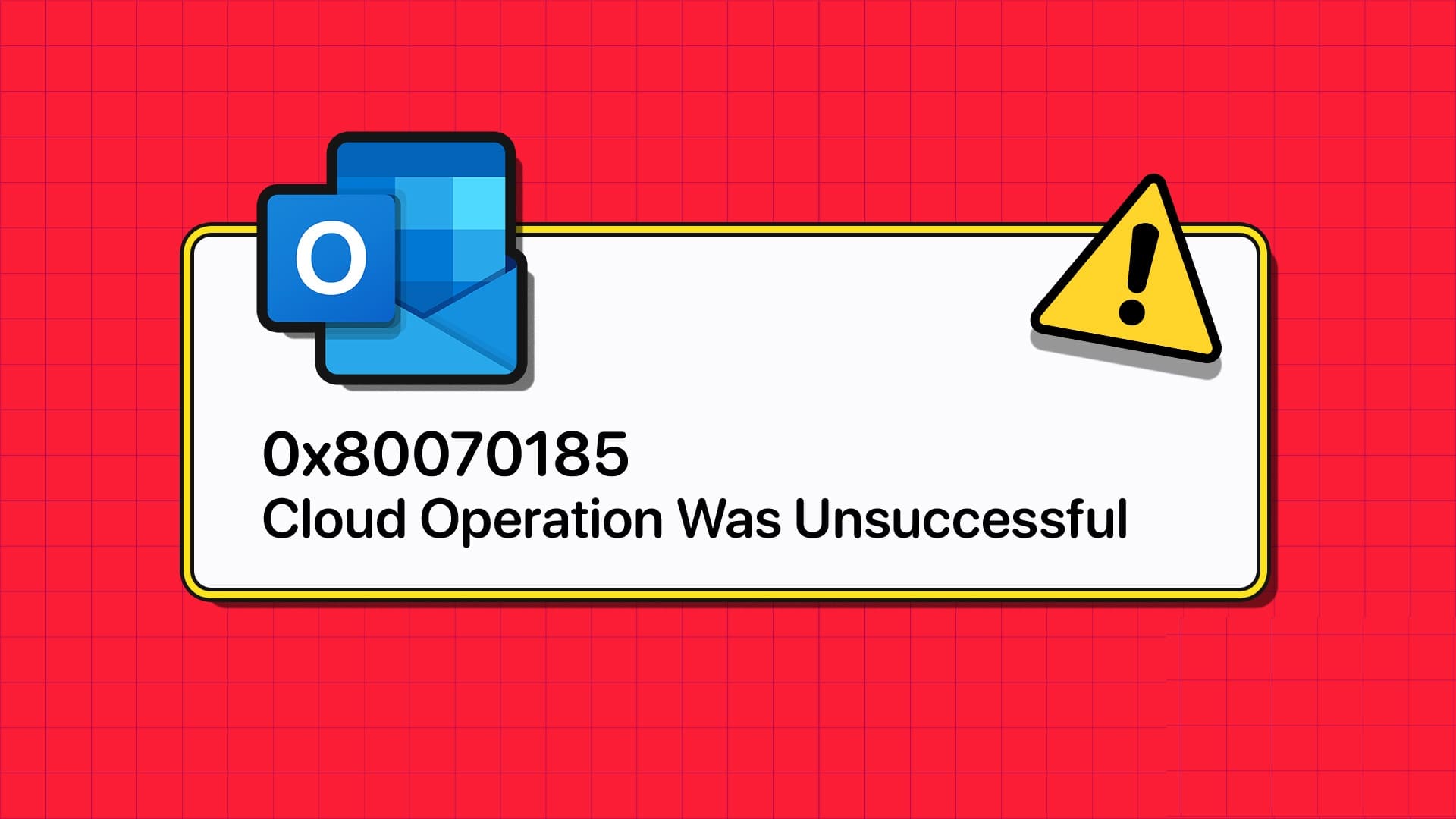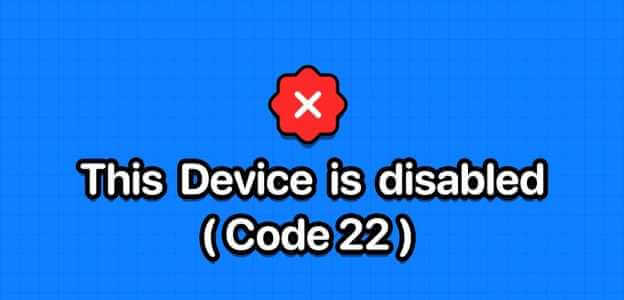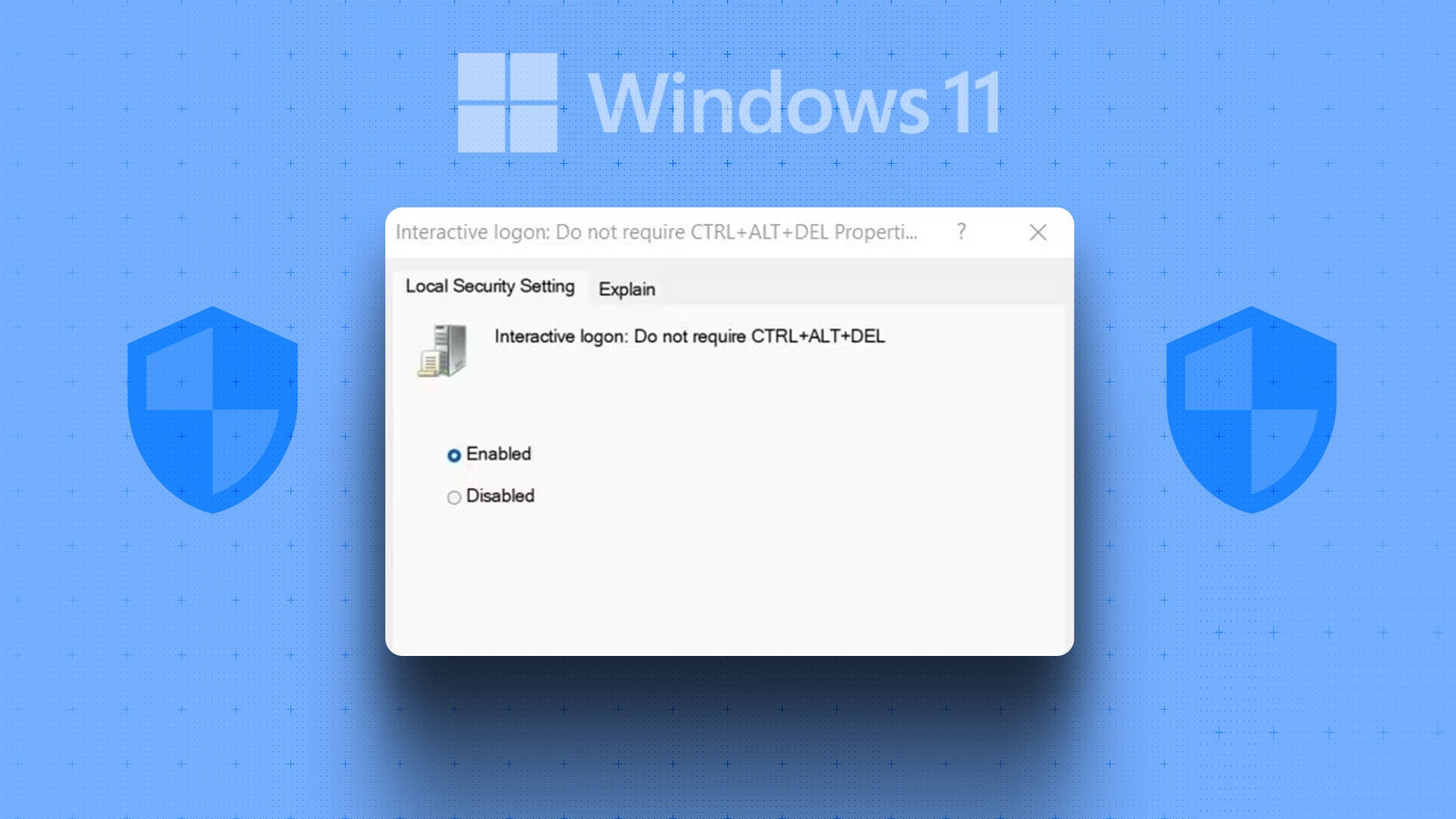私が作った Windows 11 その存在はすでに世界中の何百万人もの人々によって感じられています。 それは素晴らしい視覚的なオーバーホールとたくさんの機能を持っています。 PCにWindows11の新しいコピーをインストールしたばかりの場合は、Microsoftアカウントにサインインしてセットアップした可能性があります。 これは正しい方法ですが、欠点が11つあります。ユーザーフォルダには、メールアドレスの最初のXNUMX文字に基づいて名前が付けられます。 最初のXNUMX文字は非常にランダムに見える可能性があるため、フォルダにカスタム名を割り当てたい場合、これは煩わしい場合があります。 幸い、これを変更するにはXNUMXつの方法があります。 WindowsXNUMXでユーザーフォルダの名前を変更する方法は次のとおりです。

Windows11のユーザーフォルダは何ですか
インストールされているWindows11の各コピーには、ユーザーアカウントにちなんで名付けられたフォルダーがあります。 このフォルダには、ダウンロード、ドキュメント、写真、およびその他の個人データが保存されます。

デフォルトでは、Windows 11はこのフォルダーにXNUMX文字の名前を割り当てます。これは、Windowsに登録されている電子メールIDの最初のXNUMX文字であることがわかります。 これは、特に名前にXNUMX文字が含まれている場合は煩わしいことがありますが、古き良きWindowsは、ユーザーフォルダーに名前を付けるときに最後の文字を削除します。
Windows11でユーザーフォルダの名前を変更する方法
残念ながら、ユーザーフォルダを右クリックして名前を変更することはできません。 Windows11でユーザーフォルダの名前を変更する方法はXNUMXつあります。
新しいユーザーアカウントを作成して、ユーザーフォルダの名前を変更します
これはXNUMXつの方法の中でより単純であり、いくつかの基本設定を変更する必要があります。 ユーザーフォルダの名前を変更する代わりに、新しいユーザーアカウントを作成し、フォルダに任意の名前を付ける方が簡単です。 これがあなたがそれをする方法です。
ステップ 1: クリック 検索アイコン في Windows11タスクバー。
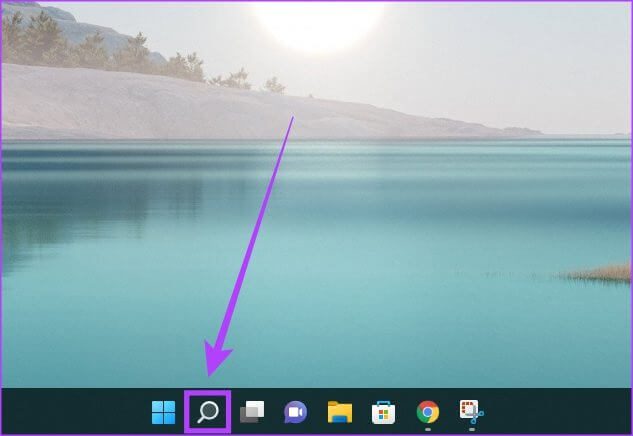
ステップ 2: 入力 設定 في 検索バー をクリックします アプリケーション それを開きます。
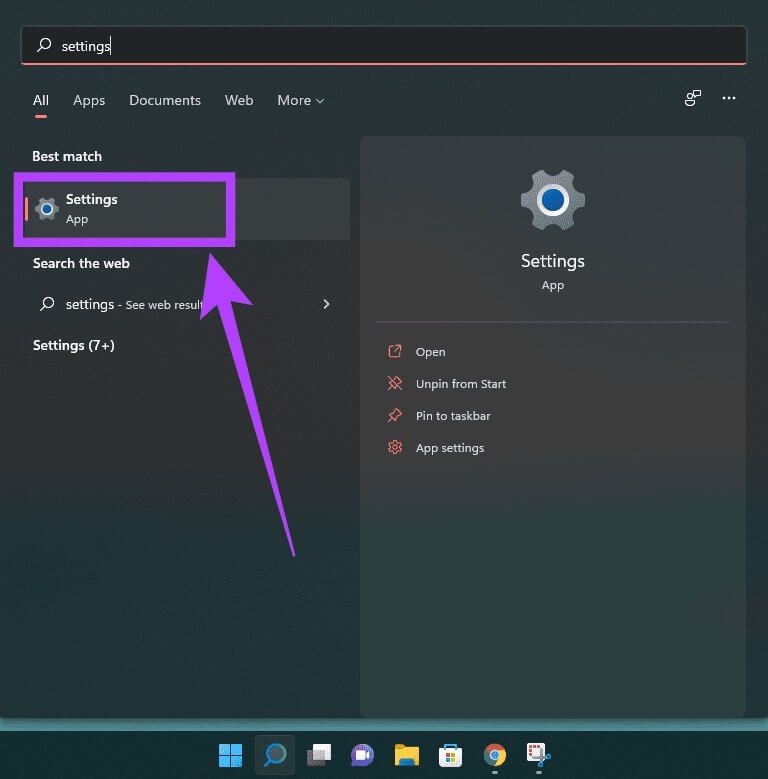
ステップ3: انن<XNUMXxDXNUMX><XNUMXxDXNUMX><XNUMXxDXNUMX><XNUMXxXNUMX>لل<XNUMXxDXNUMX><XNUMXxDXNUMX><XNUMXxDXNUMX><XNUMXxAXNUMX> 財務部門 右側のパネルにあります。
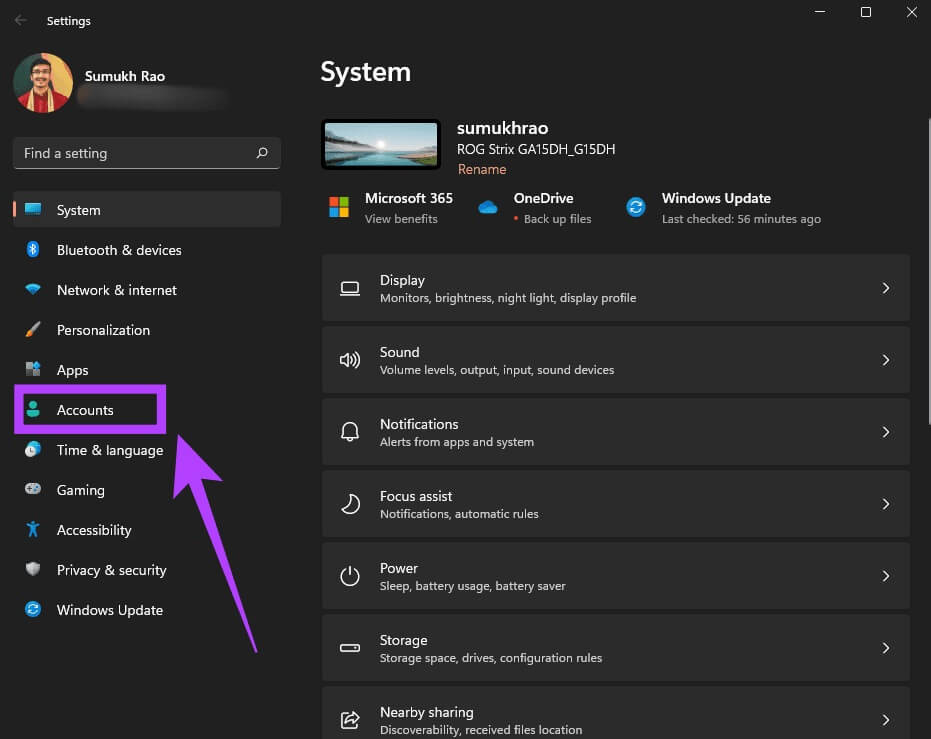
ステップ 4: 見つける 家族や他のユーザー。
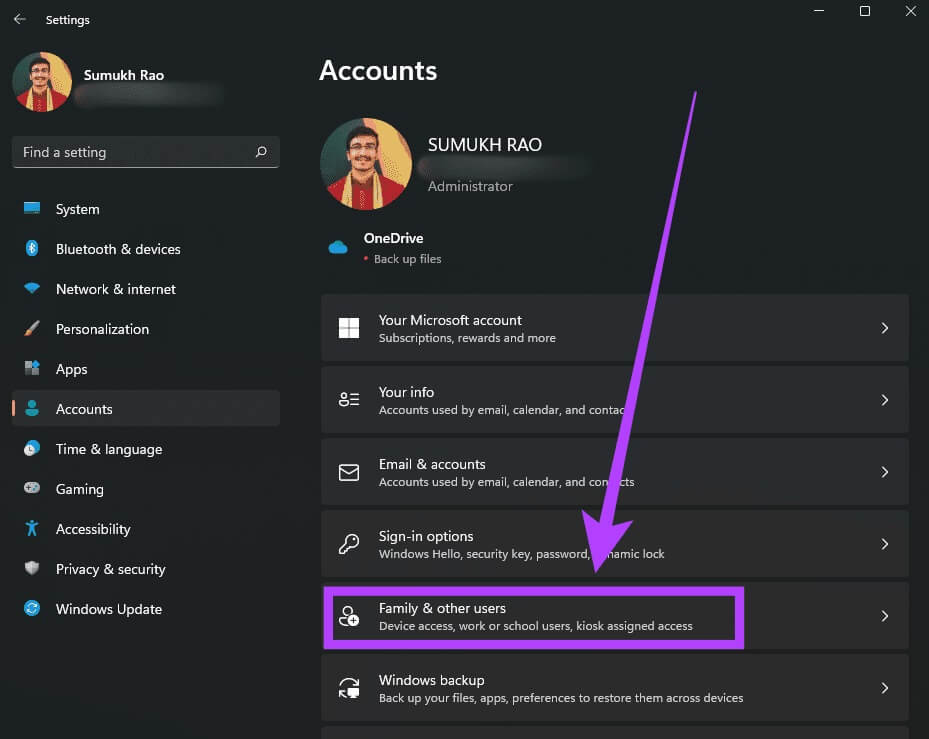
ステップ 5: クリック アカウントを追加するオプション の隣に 他のユーザー.
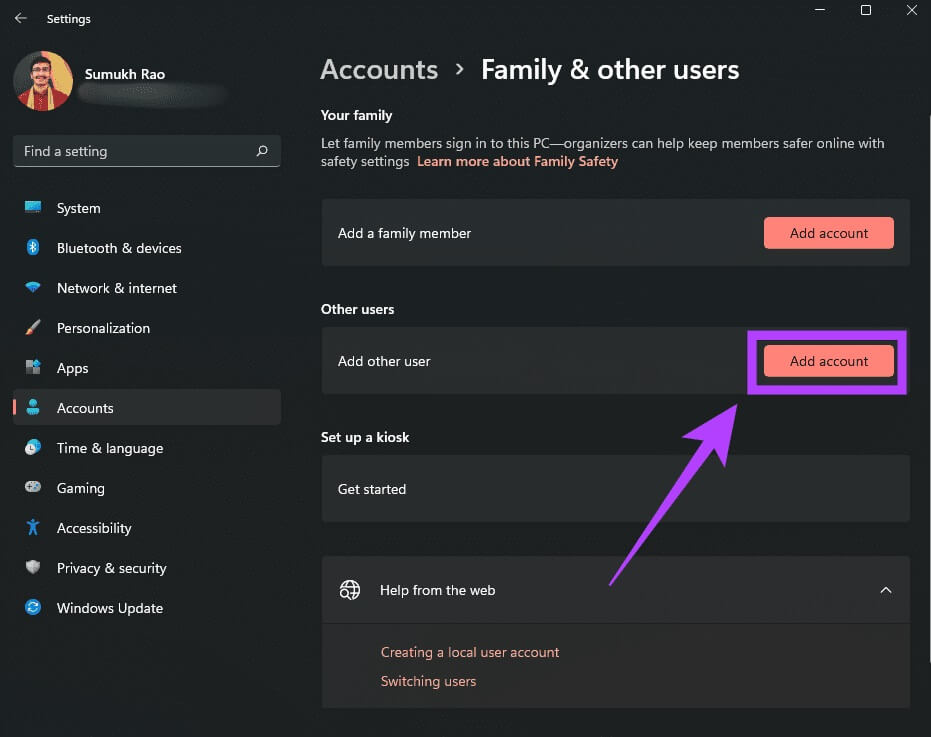
ステップ6: あなたは今見るでしょう アカウント設定ウィザード。 選択する必要があることに注意してください 「私はこの人のログイン情報を持っていません」 前進する。 使ってはいけません マイクロソフトアカウント この時点であなた。
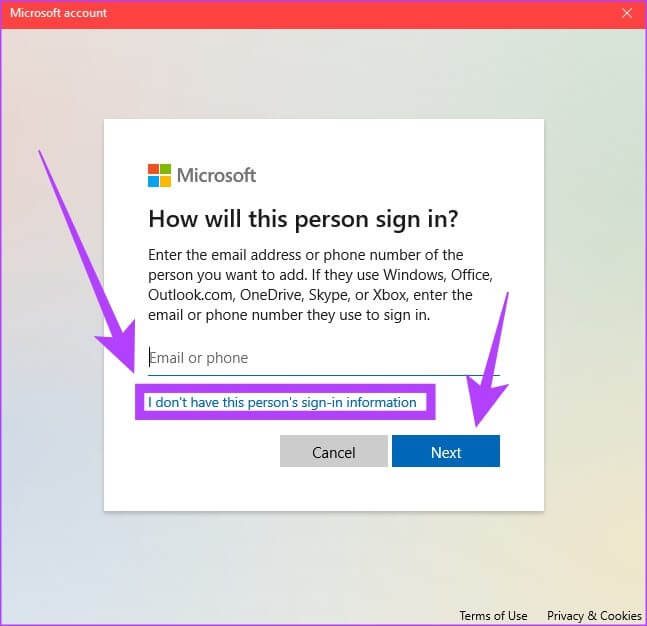
ステップ 7: 入力 新しいユーザーアカウントの名前。 これになります ユーザーフォルダ名 あなたも。 選択することもできます アカウントを保護するためのパスワードを入力してください。 完了したら、をクリックします 以下。
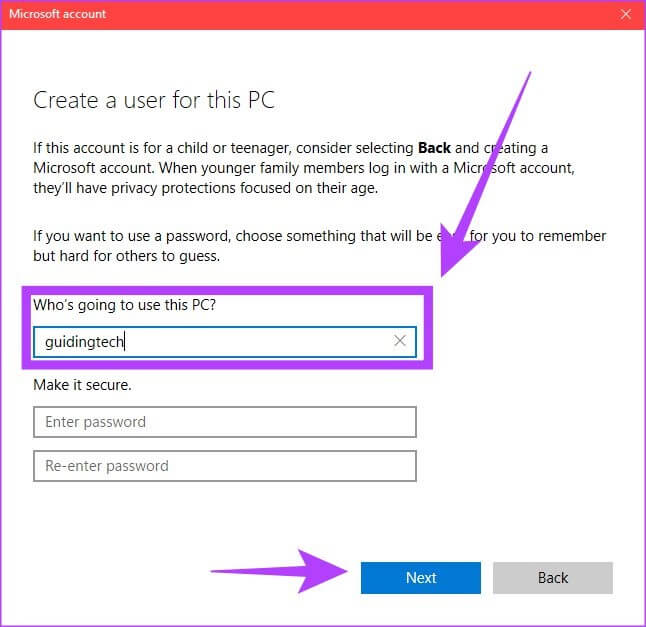
ステップ 8: 新しいアカウント 今すぐ準備ができました。 次に、をクリックします 小さな矢印 の隣に 新しいユーザーアカウント 選択します アカウントタイプの変更.
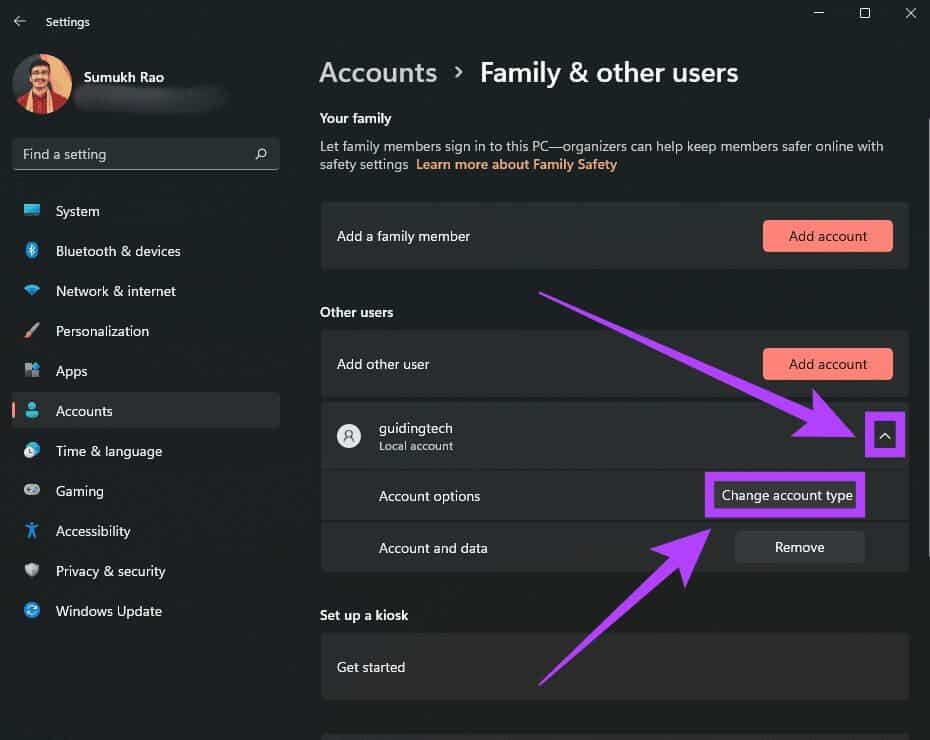
ステップ9: 見つける 管理者 アカウントタイプとしてクリックします "わかった"。
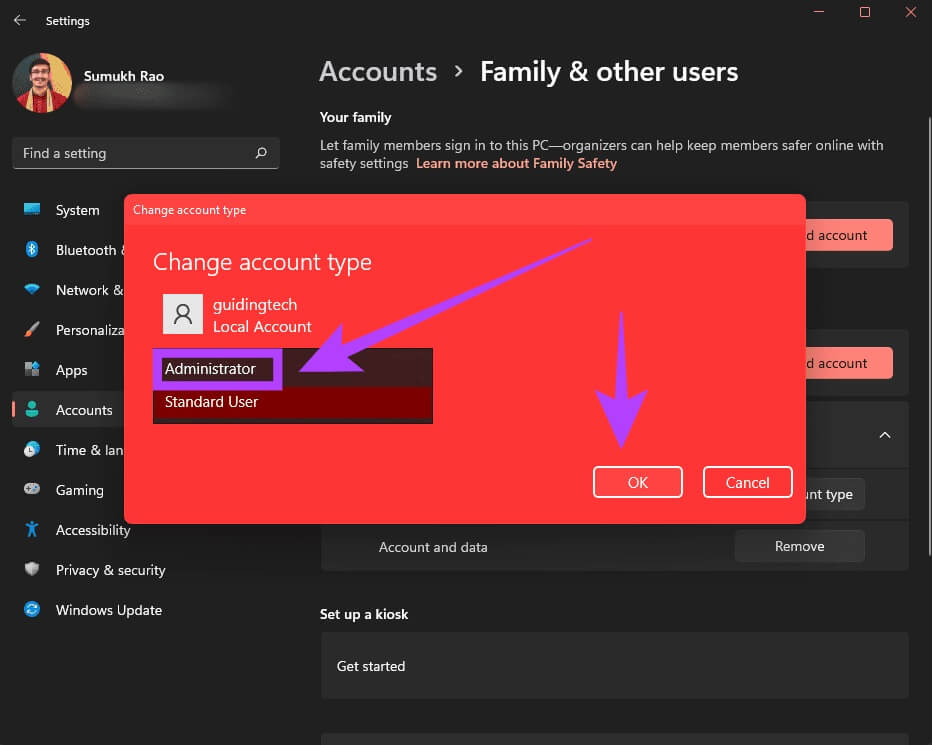
ステップ 10: 消す PC 次回オンにするときは、新しいユーザーアカウントでサインインします。 これは、簡単で必要な名前のユーザーフォルダを取得するXNUMXつの方法です。
ユーザーフォルダの名前を変更する方法は少し複雑なので、これは回避策です。 このルートを進んで利用する場合は、次の方法で行います。
レジストリエディタを使用してユーザーフォルダの名前を変更します
前述のように、これは少し高度な方法であり、リスクの小さな要素が含まれます。 この方法を試す前に、コンピューターの完全バックアップを取ることをお勧めします。
ステップ 1: 作成 新しいユーザーアカウント 上記の方法XNUMXの手順を使用します。 コンピュータを再起動してください あなたのアカウントとこのアカウントにログインします。
ステップ 2: クリック 検索アイコン Windows11タスクバーで。
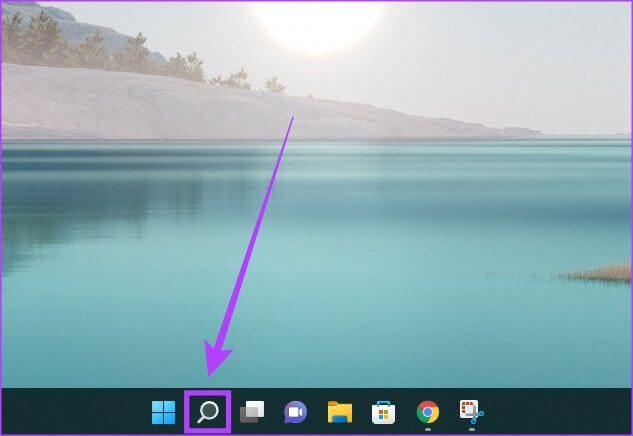
ステップ3: 入力 コマンド・プロンプト をクリックします アプリケーション それを開きます。
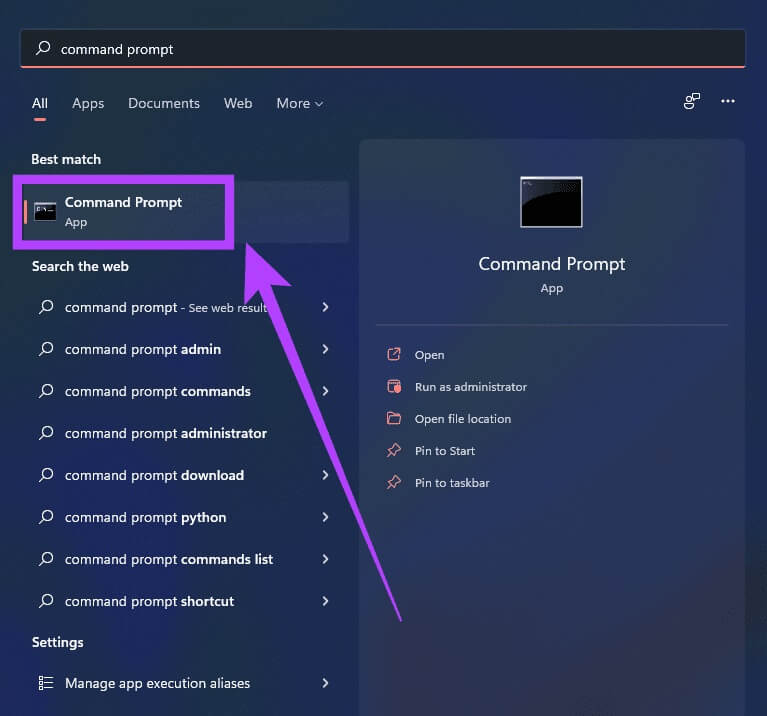
ステップ 4: コマンドを入力します wmic userraccount get name ، SID を押して キーを入力してください.
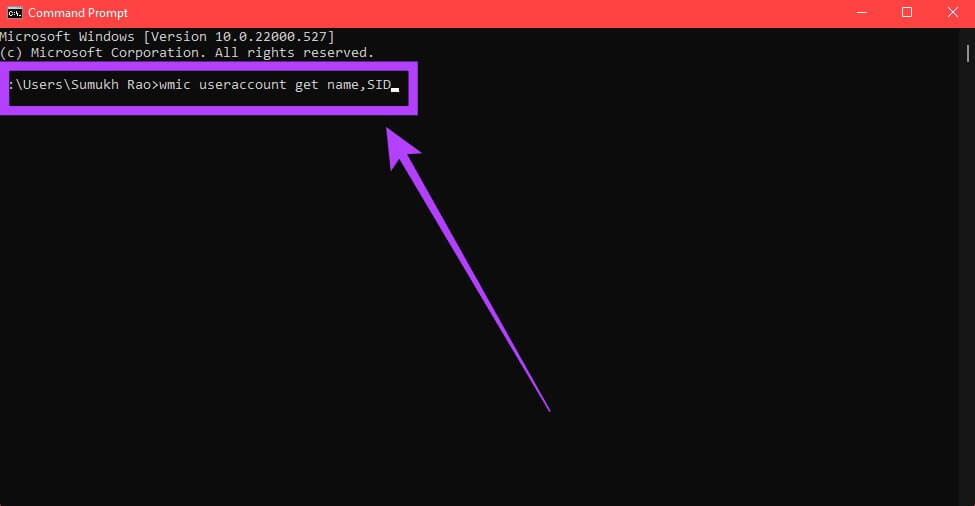
ステップ 5: これで、セキュリティIDが画面に表示されたすべてのユーザーアカウントが表示されます。 ブログ セキュリティ識別子(SID) 必要なユーザー名 ユーザーフォルダの名前を変更します 彼自身。
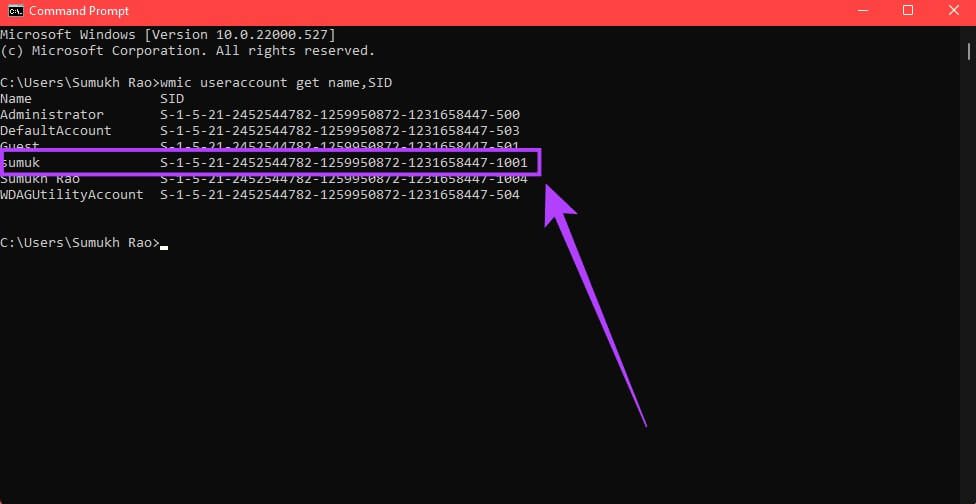
ステップ6: を押して再生を開始します Windows+R.キー キーボードで。
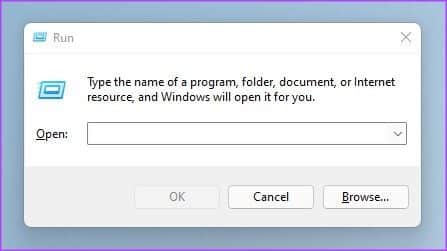
ステップ 7: 入力 regeditを 再生ウィンドウでを押して キーを入力してください。 クリック 「うん」 このアプリがデバイスに変更を加えることを許可するかどうかを尋ねられた場合。
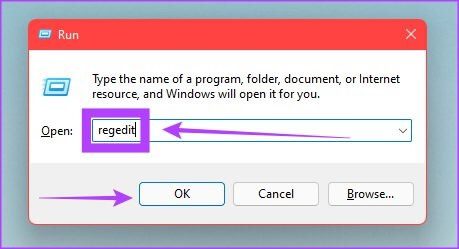
ステップ 8: これで開封しました レジストリエディタ Windows11の場合。
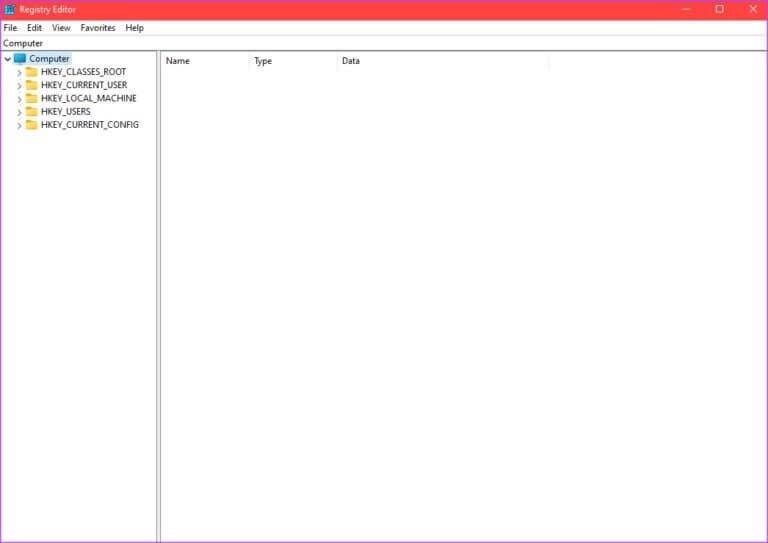
ステップ9: ウィンドウ内 レジストリエディタ 、 クリック 小さな矢印 の隣に HKEY_LOCAL_MACHINEフォルダー 左に。 次に、プログラムの横にある矢印をクリックします。 到達するまでこれを続けます
\ Microsoft \ Windows NT \ CurrentVersion \ ProfileList \ SID
ここで、SIDは前に記録したものです。
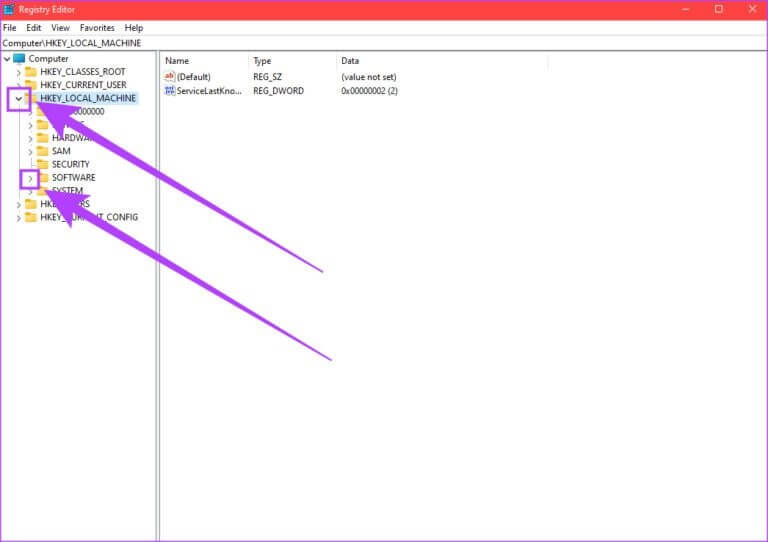
ステップ 10: クリック SID 画面の右半分のコンテンツを展開する権利。
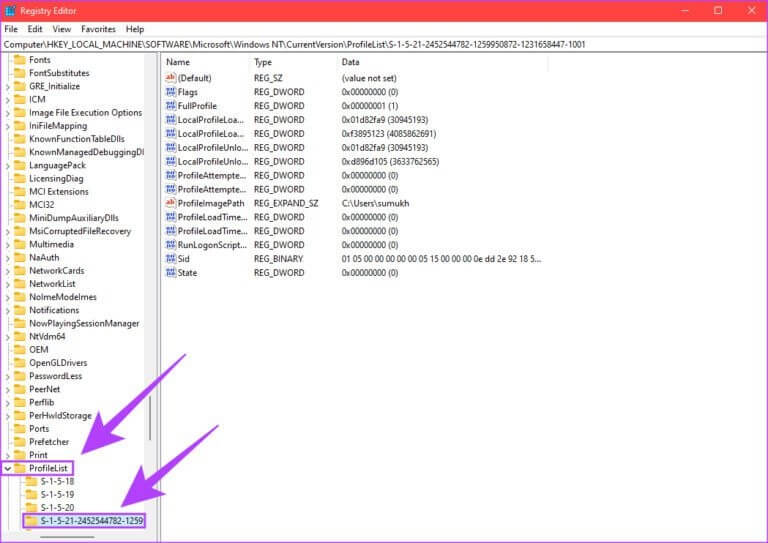
ステップ 11: 右側のウィンドウに表示されるアイテムのリストで、 ProfileImagePathファイル そしてそれを右クリックします。 クリック "変形"。
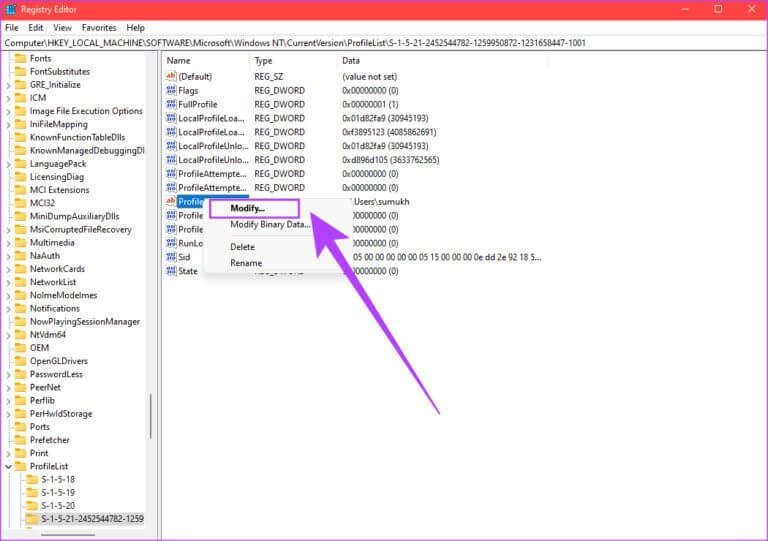
ステップ12: パスの後にusersフォルダーの名前を入力します 'C:\Users\'。 クリック "わかった" 一度。
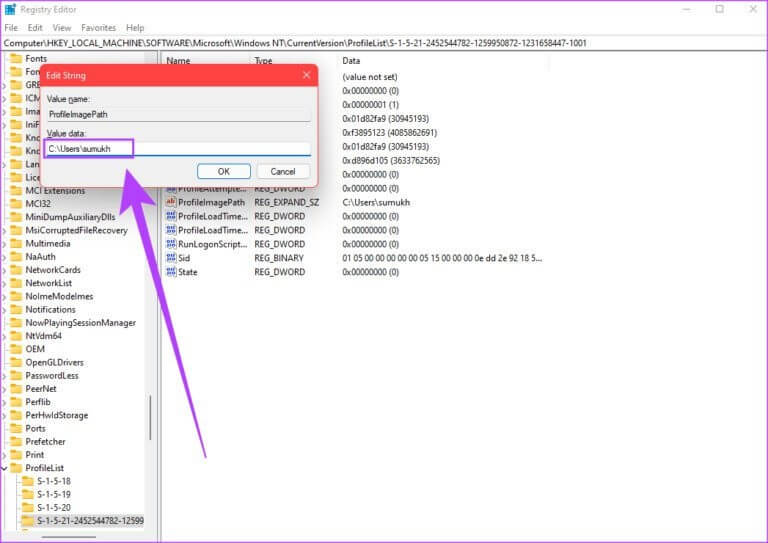
ステップ 13: 開いた ウィンドウズ・エクスプローラ そしてに向かった 使用説明書。 古い名前のユーザーフォルダがあります。 それを右クリック そして、[名前の変更]オプションを選択します.
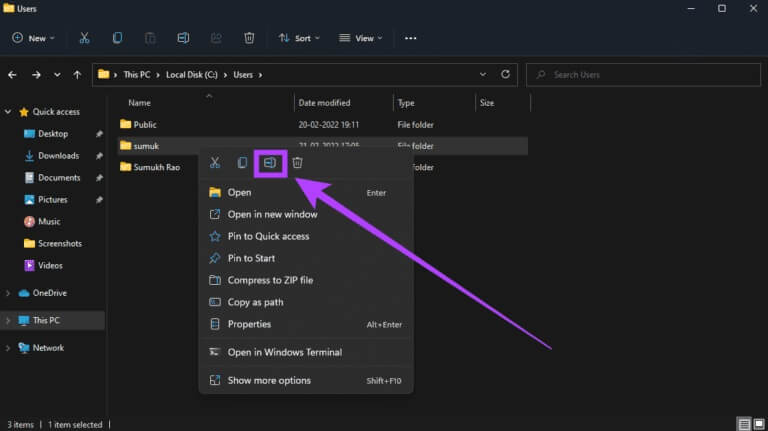
ステップ 14: 入力したのと同じ名前を入力してください レジストリエディタ。 完了したら、を押します キーを入力してください.
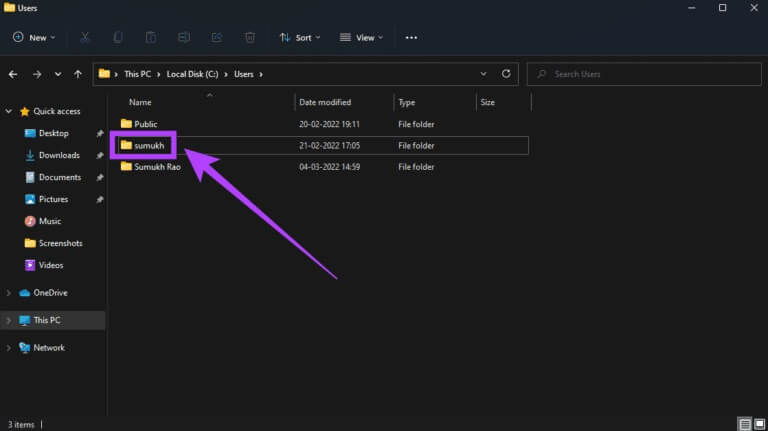
コンピュータを再起動してください ユーザーフォルダに名前を変更したアカウントにログインします。 フォルダの名前が変更されていることがわかります。 コンピューターで作成したセカンダリアカウントを削除し、必要に応じてプライマリアカウントを引き続き使用できます。
ユーザーフォルダ名を変更する
最初の方法は解決策ですが、11番目の方法は、Windows XNUMXのプライマリアカウントのユーザーフォルダーの名前を変更するのに役立ちます。次にWindowsをセットアップするときは、最初にMicrosoftアカウントでサインインしていないことを確認してください。 これは、Windowsがユーザーフォルダに自動的に名前を付けるのを避ける方法です。